Si necesitas esconder una app en tu iPhone, esta es la manera
iOS y MacOS de Apple permiten ocultar aplicaciones que tienes instaladas para que nadie m芍s que tu las vea.
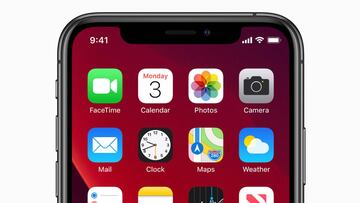
Privado. Personal. Intransferible. As赤 es el m車vil para muchas personas. Es el objeto que m芍s se usa, al que se conf赤an cosas privadas -datos bancarios, fotos, conversaciones, etc-, y en el que bajamos y usamos lo que nos da la gana b芍sicamente. Ello implica una serie de aplicaciones de uso personal que por una u otra raz車n puede que no quieras que alguien sepa que tienes.
Cuando ocultas una app en un iPhone, iPad o iPod touch y la ves en el App Store, no parecer芍 que la has comprado. Sin embargo, ocultar la app no la borra de tu dispositivo ni de ning迆n otro dispositivo que haya iniciado sesi車n con el mismo ID de Apple. Si utilizas En familia y ocultas apps, estas tambi谷n se ocultar芍n al resto de familiares. Y es que la cosa es as赤 de f芍cil:
Ocultar Apps de iOS
Si eres miembro de En familia y ocultas una app a la que est芍s suscrito, el organizador de la familia seguir芍 recibiendo una notificaci車n de los cargos cada vez que se renueve la suscripci車n. Ocultar una app no cancela ninguna suscripci車n.
Descargar de nuevo apps de iOS ocultas
C車mo ocultar apps del Mac
Mostrar apps del Mac
- Abre la app App Store y, a continuaci車n, pulsa Hoy en la parte inferior de la pantalla.
- Pulsa en el icono de usuario o tu foto en la esquina superior derecha y, despu谷s, pulsa Comprado. Si usas En familia, toca tu nombre para ver solo tus compras.
- Busca la app que deseas ocultar, desliza el dedo hacia la izquierda sobre la app y pulsa Ocultar.
- Pulsa OK
- Abre la app App Store y, a continuaci車n, pulsa Hoy en la parte inferior de la pantalla.
- Pulsa en el icono de usuario o tu foto en la esquina superior derecha y, despu谷s, pulsa tu ID de Apple. El dispositivo quiz芍s te pida que inicies sesi車n con tu ID de Apple.
- Despl芍zate hasta la secci車n iTunes en la nube y pulsa Compras ocultas.
- Busca la app que quieres volver a descargar en tu dispositivo y, a continuaci車n, pulsa el icono de descargar de la Nube.
- En el Mac, abre el App Store. Si no has iniciado ya sesi車n, haz clic en Iniciar sesi車n en la parte inferior de la barra lateral izquierda y, despu谷s, introduce tu ID de Apple y tu contrase?a.
- Haz clic en tu nombre en la parte inferior de la barra lateral izquierda. Aparecen las apps que has comprado. Si usas En familia, elige tu nombre junto a Comprado para ver solo tus compras.
- Mant谷n el puntero sobre la app y busca el icono de los tres puntos. Haz clic en 谷l y selecciona Ocultar compra.
- En el mensaje de confirmaci車n que aparece, haz clic en Ocultar compra.
- En el Mac, abre el App Store.
- Haz clic en tu nombre en la parte inferior de la barra lateral izquierda y, a continuaci車n, haz clic en Ver informaci車n en la esquina superior derecha. Si se te pide, inicia sesi車n con tu ID de Apple.
- Despl芍zate hasta Elementos ocultos y haz clic en Gestionar.
- Busca la app que desees mostrar.
- Haz clic en Mostrar y luego en OK.
- Despu谷s de hacer clic en OK, haz clic en la ventana principal del App Store y actual赤zala. La app vuelve a aparecer en la lista Comprado.



